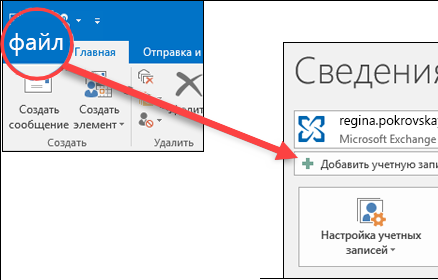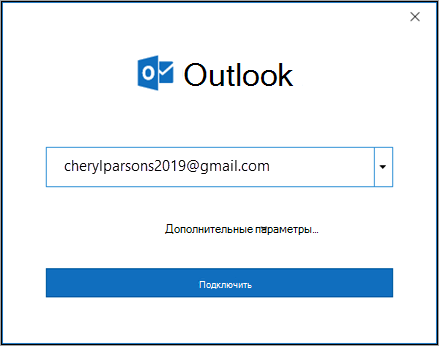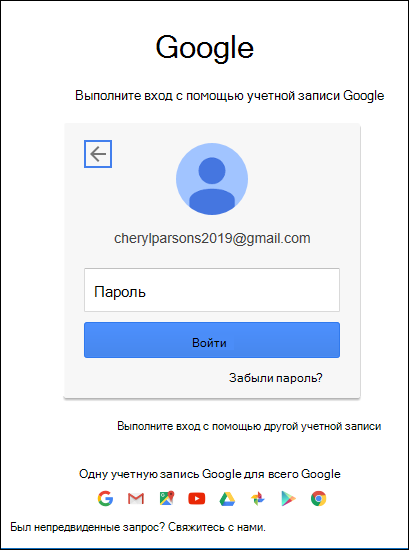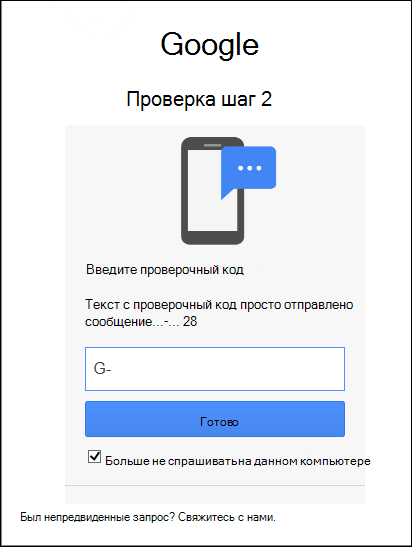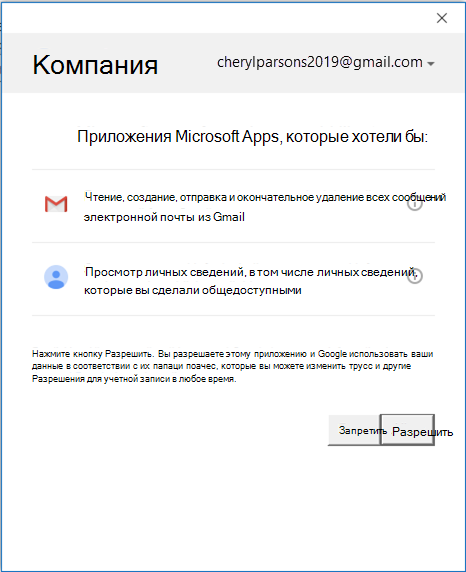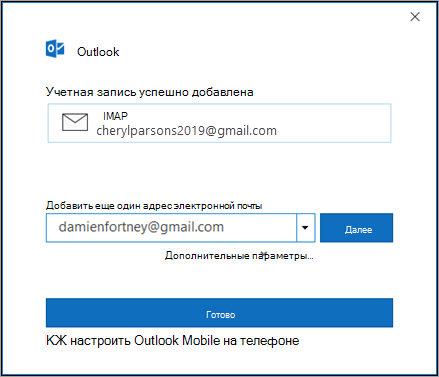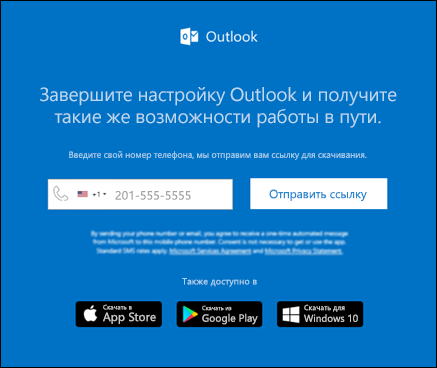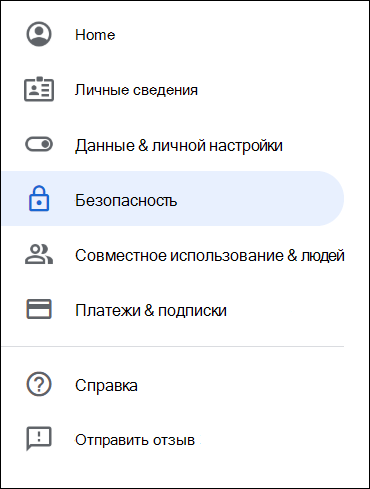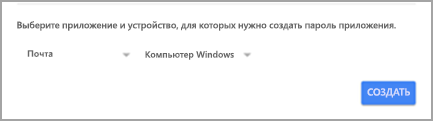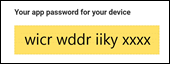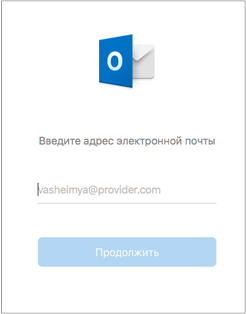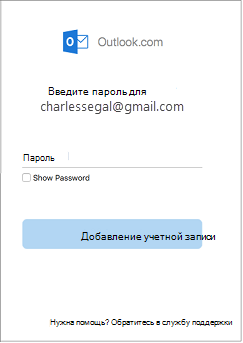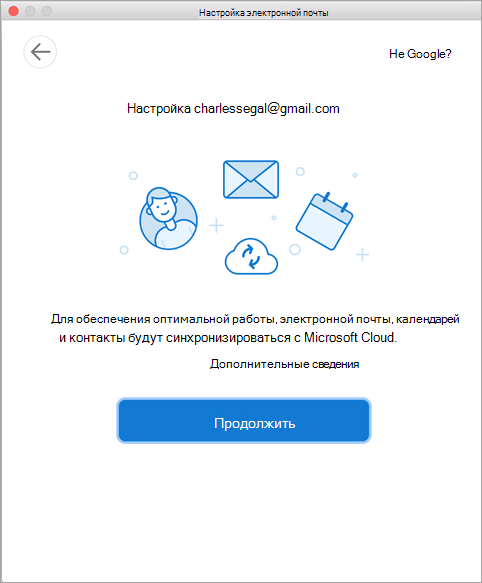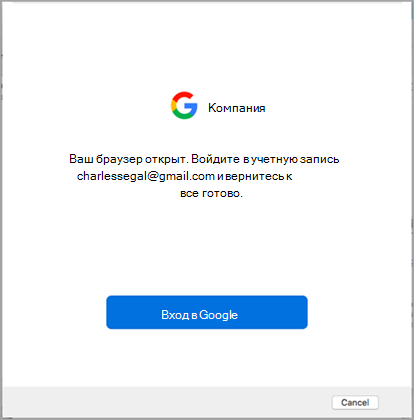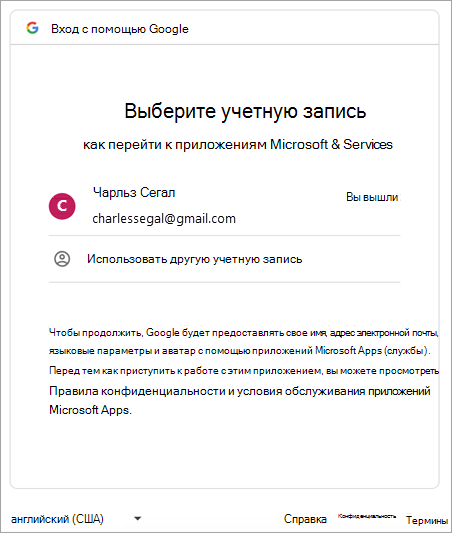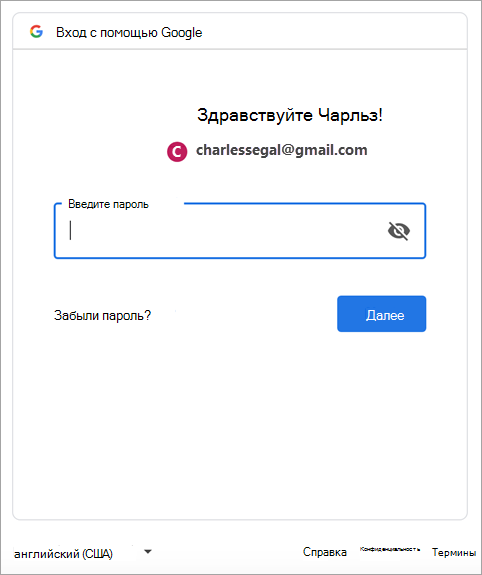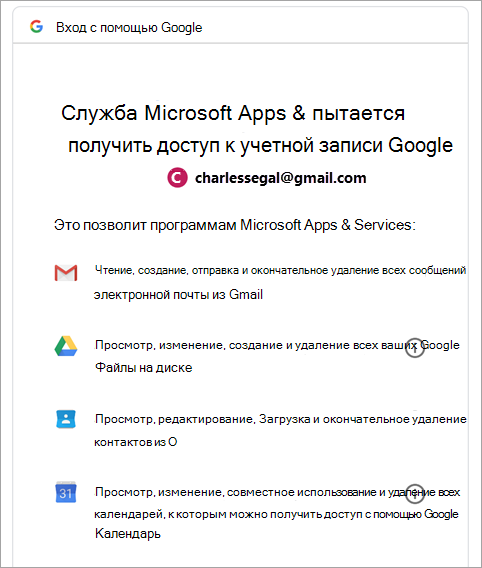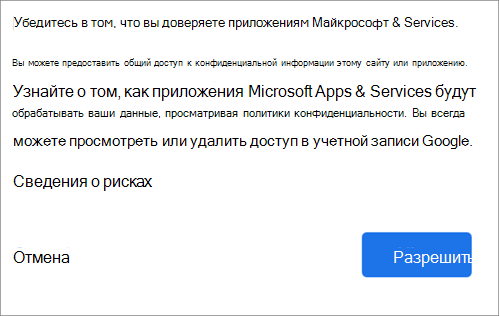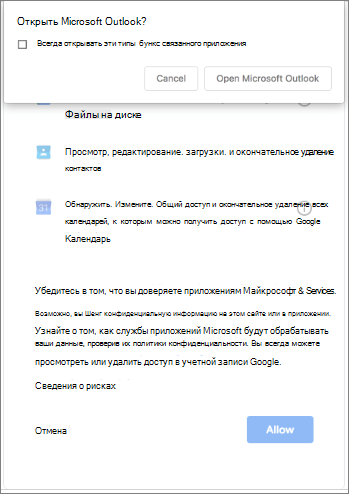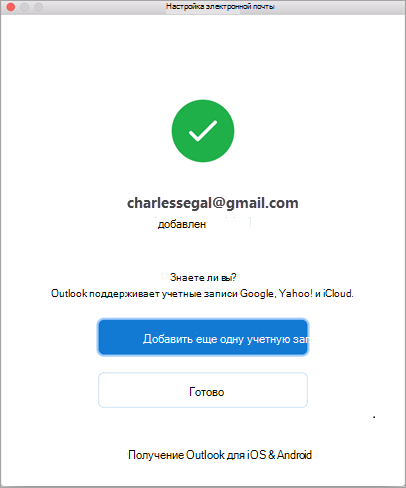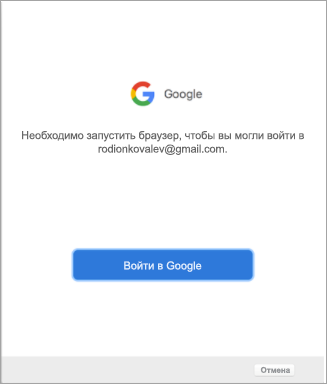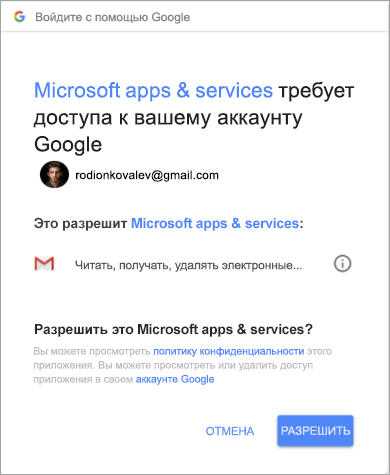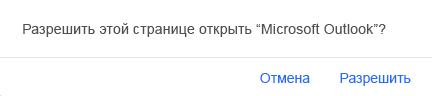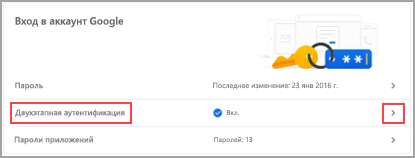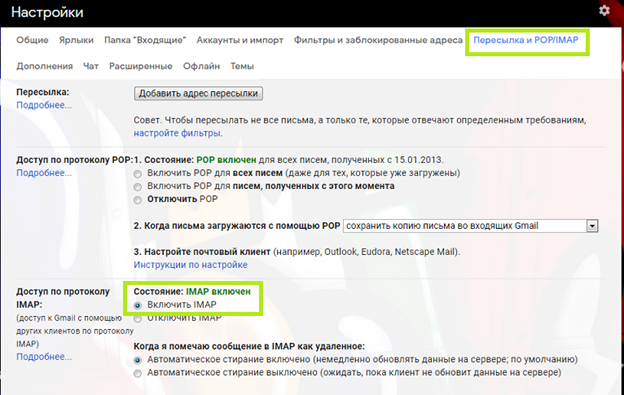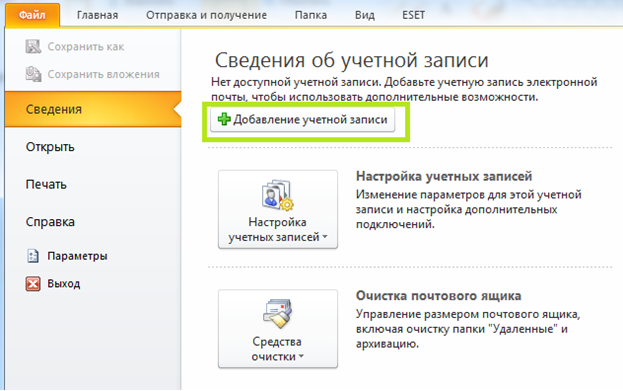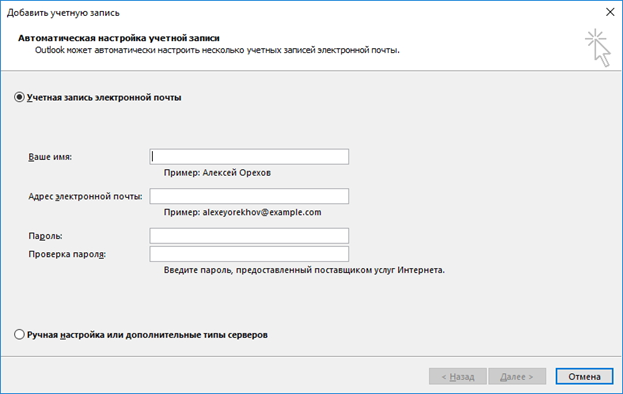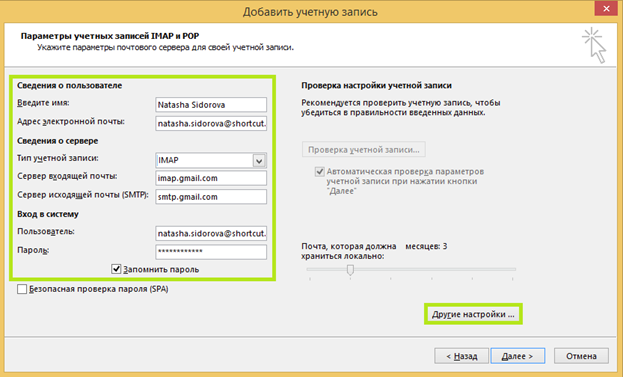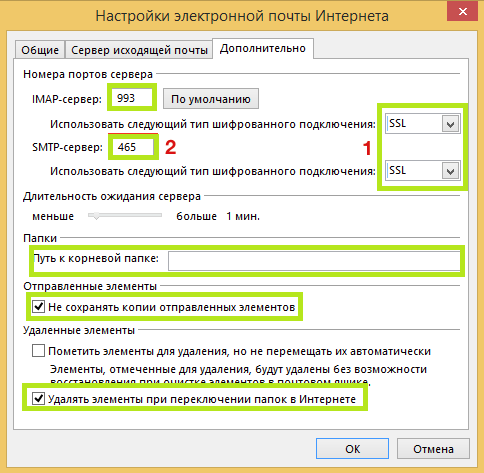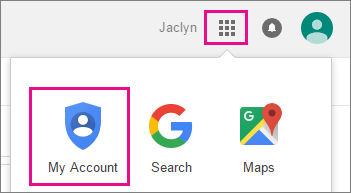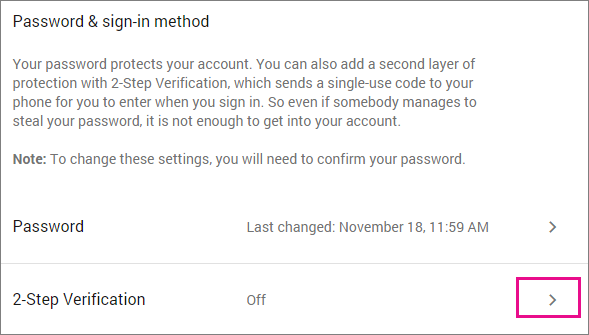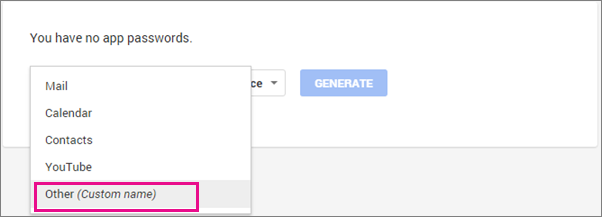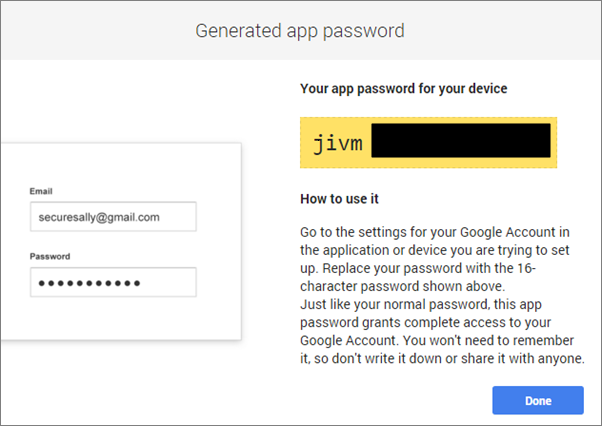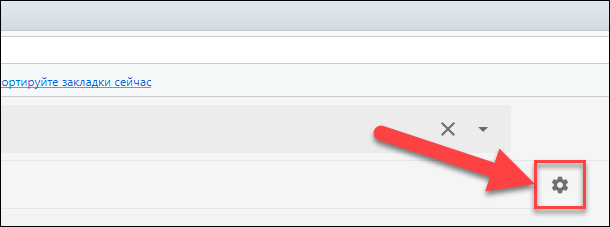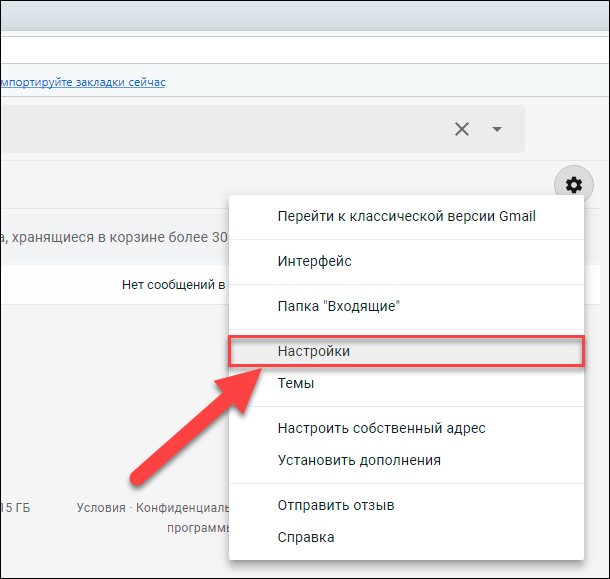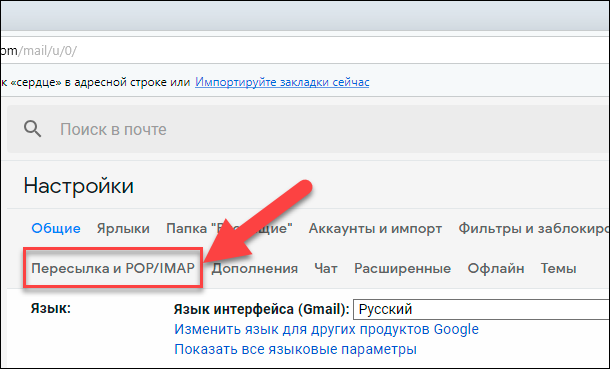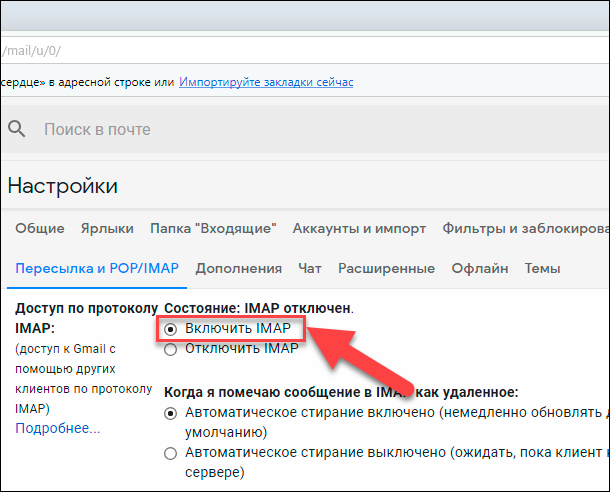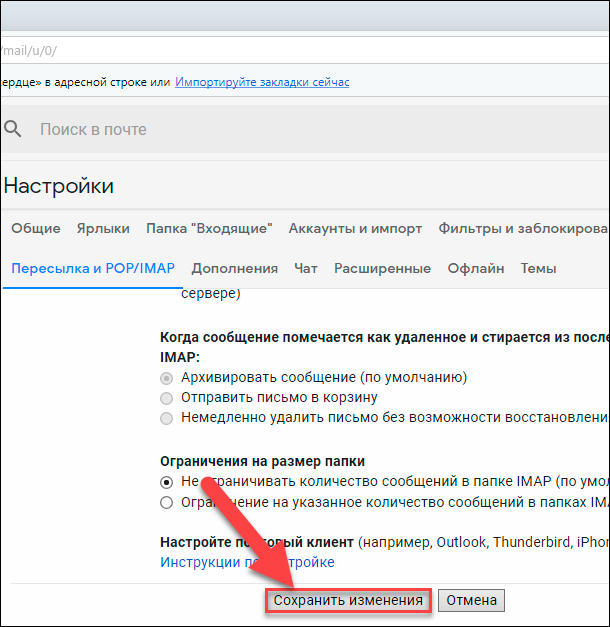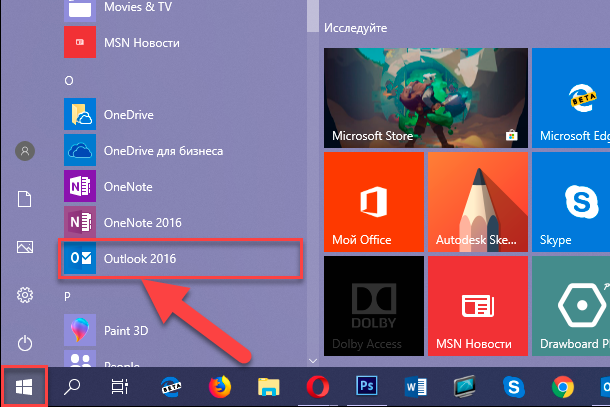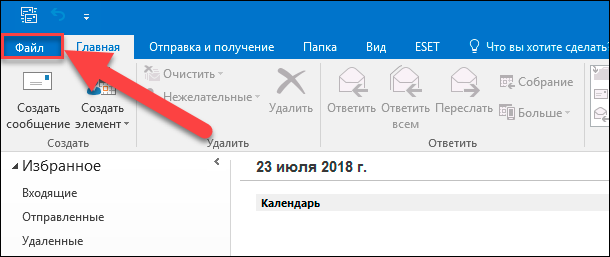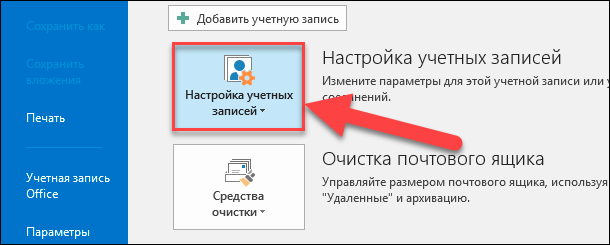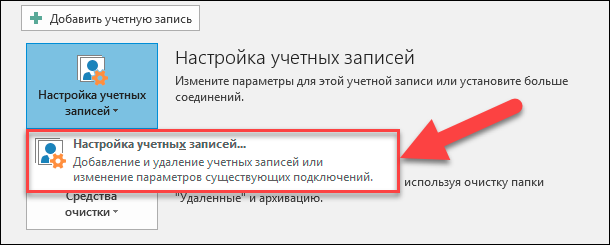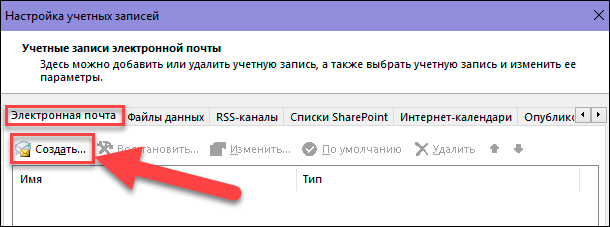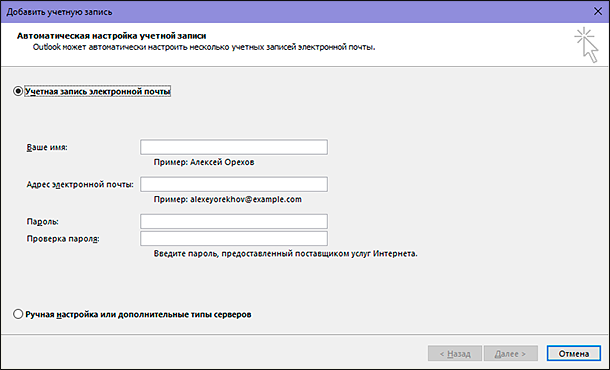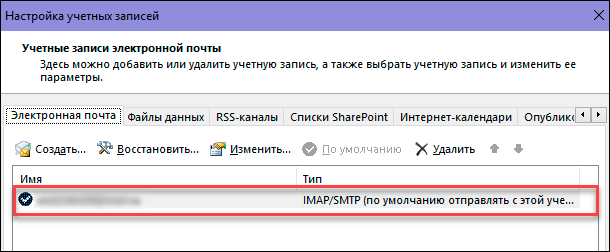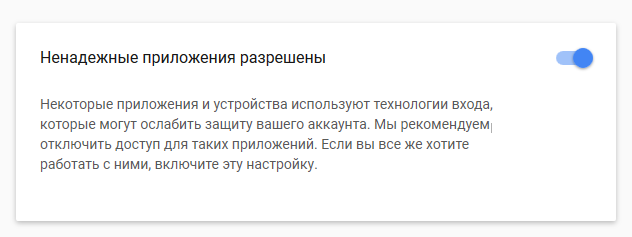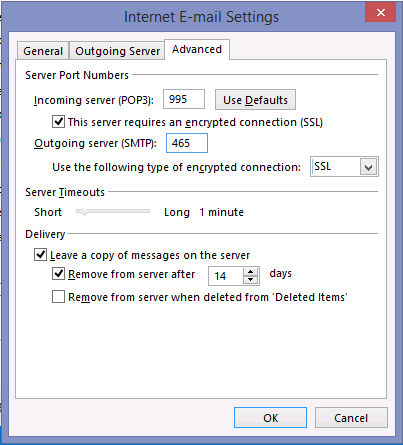Как подключить почту gmail к outlook
Добавление учетной записи Gmail в Outlook
В последнем обновлении Outlook для Microsoft 365 теперь проще добавить учетную запись Gmail в Outlook.
Новые возможности настройки Gmail и Outlook будут включены для Outlook Microsoft 365 пользователям в течение следующих нескольких недель. Если вы не видите показанные здесь точные экраны, инструкции по настройке электронной почты см. в разделе «Добавление учетной записи электронной почты в Outlook».
Если вы уже добавили учетную запись Gmail в Outlook для Microsoft 365, может появиться запрос на обновление пароля.
Эти действия будут одинаковыми независимо от того, добавляете ли вы первую учетную запись Gmail или дополнительные учетные записи Gmail в Outlook.
Выберите пункты Файл > Добавить учетную запись.
Введите свой адрес электронной почты и нажмите кнопку Подключиться.
Outlook запустит окно Gmail с запросом пароля. Введите пароль и выберите «Войти».
Важно: После подключения учетной записи Gmail к Outlook в почтовом ящике Gmail может появиться предупреждение о том, что обнаружен новый логоп из Internet Explorer. Это ожидаемое поведение.
Если ранее вы включили 2-факторную проверку подлинности для Gmail, вам будет предложено ввести код, отправленный на ваше мобильное устройство. Если вы не включили двух коэффициентную проверку подлинности, переключение к шагу 6.
Появится окно разрешений учетной записи Google. Нажмите кнопку Разрешить.
Когда Outlook завершит добавление учетной записи Gmail, вы можете добавить еще одну учетную запись электронной почты или на выбрать «Готово».
Если вы также установить на телефоне установка Outlook Mobile,вы будете перенастройы на веб-сайт, где сможете ввести свой номер мобильного телефона и получите ссылку для скачивания Outlook для iOS или Outlook для Android. Установка Outlook Mobile — отличный способ быть в курсе всех мобильных устройств.
Если вам нужны инструкции по добавлению учетной записи электронной почты с помощью расширенных настроек, см. раздел Добавление учетной записи POP или IMAP в Outlook для Windows с помощью расширенных настроек в статье «Добавление учетных записей электронной почты с помощью расширенных настроек».
Не удается войти в Outlook c помощью пароля
Если Outlook не принимает ваш пароль и вы знаете, что используете правильный пароль для учетной записи Gmail, возможно, у вас есть более старая версия Outlook, которая в настоящее время не поддерживает эту более быструю настройку Gmail. В этом случае вам потребуется использовать двух коэффициентную проверку подлинности и пароль приложения, чтобы убедиться, что вы пытаетесь получить доступ к учетной записи Gmail.
Учетную запись электронной почты Gmail можно добавить в Outlook без двухфакторной проверки подлинности и пароля приложения, но для подключения к своей учетной записи вы должны будете включить параметр «Ненадежные приложения разрешены». Мы не рекомендуем делать это. Лучше включите двухфакторную проверку подлинности и используйте пароль приложения.
Чтобы включить двухфакторную проверку подлинности и получить пароль приложения, выполните указанные ниже действия.
Перейдите в Gmail в браузере, а затем выберите значок приложений Google в верхнем правом углу экрана.
Слева выберите «Безопасность».
Если двухшаговая проверка отключена, в google щелкните ссылку рядом с >, чтобы включить ее. В обратном случае перейдите к действию 4.
На первом экране нажмите кнопку ПРОДОЛЖИТЬ.
По запросу введите пароль Gmail и нажмите кнопку ДАЛЕЕ.
Введите свой номер телефона и выберите, как вы хотите получить коды подтверждения: текстовым сообщением или звонком. Затем нажмите кнопку Далее.
Введите полученный код и нажмите кнопку Далее.
Чтобы завершить настройку двухфакторной проверки подлинности, нажмите кнопку ВКЛЮЧИТЬ.
Вернитесь на предыдущий экран, нажав стрелку влево в верхней части экрана рядом с надписью Двухэтапная аутентификация.
Выберите > справа от строки «Пароли приложений».
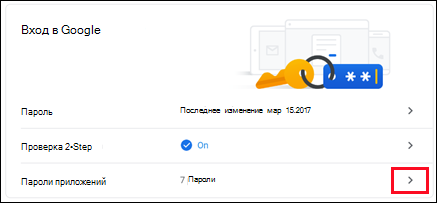
Введите свой пароль Google и нажмите кнопку Войти. В нижней части следующей страницы выберите элементы Почта и Компьютер Windows в раскрывающихся списках, затем нажмите кнопку Создать.
Служба Google покажет ваш пароль приложения. Скопируйте его (без пробелов) и введите, когда Outlook запросит пароль.
Добавление учетной записи Gmail
Выберите outlook > параметры > учетных записей.
Щелкните значок «плюс» ( +) и выберите Добавить учетную запись.
Введите свой адрес электронной почты и нажмите кнопку Продолжить.
Введите пароль и нажмите кнопку Добавить учетную запись.
Нажмите Продолжить.
Войте учетную запись Gmail в Outlook для Mac. Это относится к пользователям, которые используют сборку 16.15.18070902 и более поздних версий.
Вы уже добавили свою учетную запись Gmail в Outlook, а затем видите улучшенную auth для существующих пользователей Gmail.
Выберите учетную запись, чтобы войти.
Введите пароль учетной записи.
Появится окно разрешений учетной записи Google. Нажмите кнопку Разрешить.
Нажмите кнопку «Открыть Microsoft Outlook».
Нажмите кнопку Готово, чтобы приступить к работе с Outlook 2016 для Mac.
Если вы добавили учетную запись Google в Outlook для Mac раньше выпуска улучшенного интерфейса проверки подлинности для учетных записей Google IMAP, то вам потребуется еще раз выполнить вход с помощью браузера, чтобы подключиться к вашей учетной записи.
Выберите пункт Войти в Google.
Выберите учетную запись.
Вам будет предложено разрешить приложению Outlook доступ к почте, контактам и календарям. Выберите Разрешить.
Вам будет предложено вернуться в Outlook. Выберите Разрешить.
Нажмите кнопку Готово, чтобы приступить к работе с Outlook 2016 для Mac.
Выберите пункты Сервис > Учетные записи.
Выберите учетную запись электронной почты, которую хотите изменить.
Обновите описание учетной записи, личные сведения, имя пользователя и пароль или другие параметры в зависимости от типа изменяемой учетной записи.
После внесения изменений нажмите кнопку ОК.
Двухфакторная проверка подлинности обеспечивает дополнительную защиту вашей учетной записи. При каждом входе в свою учетную запись Gmail с нового устройства вы будете получать разовый код на свой телефон. Чтобы завершить вход, введите этот код.
Перейдите в Gmail в браузере, а затем выберите значок приложений Google в верхнем правом углу экрана.
Выберите Мой аккаунт. В разделе Безопасность и вход щелкните Вход в аккаунт Google.
Выберите пункт Двухэтапная аутентификация и следуйте инструкциям.
Настройка почты Gmail в Outlook
Почтовый клиент Microsoft Outlook входит в состав пакета программ Microsoft Office. Неудивительно, что многим пользователям привычно и удобно его использовать. Однако характер действий для работы этой программы с почтой от Google имеет некоторые отличия.
Подключение Outlook к Gmail отличается от обычной настройки почтового клиента для работы с известными сервисами Mail.ru или Яндекс. Она производится в две стадии. Сначала необходимо внести изменения в профиль Gmail. То есть активировать для почты возможность работать с протоколом IMAP. Только после этого меняются настройки самого почтового клиента.
Как включается протокол IMAP?
Чтобы подключить поддержку протокола IMAP зайдите в почту Gmail. В окне необходимо выбрать Настройки почтового ящика. Далее ищется раздел под названием «Доступ по протоколу IMAP», в котором надо щёлкнуть по ссылке «Пересылка и POP/IMAP». Остаётся только перевести переключатель в позицию «Включить IMAP» и сохранить изменения. Чтобы результат зафиксировался, нажимаем соответствующую кнопку — она расположена в нижней части страницы.
Профиль успешно настроен – теперь можно вносить изменения в Outlook.
Настройка почтового клиента Outlook
Прежде всего, понадобится завести учётную запись. Чтобы это сделать надо добраться до раздела «Настройка учётных записей» по пути: меню «Файл» — «Сведения». Теперь остаётся только нажать в окошке Настройки кнопку «Добавление учетной записи».
Автоматическая настройка
Дальнейшие действия зависят от того, будете ли Вы вносить данные учётной записи вручную или пожелаете, что Outlook сделал это за Вас автоматически. При выборе второго варианта переключатель в окне «Параметры учётной записи» следует выставить в позицию по умолчанию. Затем заполняются все поля, куда вносятся данные для входа в учётную запись.
Рассмотрим это подробнее: от вас требуется ввести свой электронный адрес, а также пароль учётной записи Gmail. Пароль надо подтвердить, так что ввод происходит в два поля – «Пароль», «Проверка пароля». Если Вы заполнили все поля, жмите «Далее».
Почтовый клиент начнёт подбирать параметры в автоматическом режиме и производить соединение с учётной записью.
Теперь обязательно проверьте свою почту Gmail. На неё должно прийти электронное письмо. В нём будет сообщено, что сервисом GMail заблокирован вход в почту.
Вам нужно разрешить доступ к Вашей почте при помощи Outlook. Чтобы это сделать
Нажимается кнопка «Разрешить доступ»;
Меняется положение переключателя «Доступ к аккаунту» на «Включить»
Как только всё это проделано, повторите попытку подключения к своей почте из клиента Outlook.
Ручной ввод данных настройки
Рассмотрим теперь вариант ручного ввода параметров.
При выборе настройки вручную, переключатель в окне «Добавить учётную запись» надо поставить в позицию «Ручная настройка или дополнительные типы серверов». Щёлкнуть по кнопке «Далее».
Сейчас надо приступить к заполнению соответствующих полей данными.
В появившемся окне просто переводим переключатель в позицию «Протокол POP или IMAP». Сразу переходим на другой этап, нажимаем на кнопку «Далее».
Появится окно «Параметры учётных записей POP и IMAP». Тут от Вас требуется указать некоторые параметры почтового сервера для вашей учётной записи. Сейчас о них расскажем.
А пока заполните раздел «Сведения о пользователе», куда нужно ввести своё имя и адрес электронной почты.
Теперь о данных серверов. В разделе «Сведения о сервере» необходимо выбрать тип учётной записи, то есть значение IMAP. Поле «Сервер входящей почты» надо заполнить следующим адресом: imap.gmail.com. А в поле «Сервер исходящей почты (SMPT)» проставить: smtp.gmail.com.
Переходим в этом окошке к разделу «Вход в систему». Указываем тут имя пользователя (используем в данном случае адрес своей почты) и пароль (тоже от ящика Gmail).
Остальные галочки не трогаем и переходим к дополнительным настройкам. Надо сказать, что кнопка перехода «Другие настройки…» станет активной только при заполнении всех полей с основными данными. Если Вы всё заполнили, то жмите на эту кнопку.
Перед Вами на экране возникнет окно «Параметры интернет-почты», содержащую несколько разделов. Надо будет выбрать вкладку «Дополнительно» и ввести номер 993 в поле номера порта для сервера IMAP, а также 465 (или 587) в поле для сервера SMPT. Пролистываем стрелочку около надписи «Использовать следующий тип шифровального подключения» для порта IMAP и делаем выбор типа – SSL.
Осталось нажать «Ok», а после «Далее». Всё — ручная настройка завершилась. Можно начинать работу в Outlook с новым почтовым ящиком.
Подготовка учетной записи Gmail или Google Workspace (ранее G Suite) для подключения к Outlook, Microsoft 365 или Office 365
Возможность добавлять новые учетные записи в Outlook в Интернете с помощью функции Подключенные учетные записи была удалена в сентябре 2018 года.
Перед подключением к учетной записи Gmail из Outlook в Интернете или добавлением учетной записи Gmail в Outlook необходимо подготовить эту учетную запись. Необходимо включить двухшаговую проверку в Gmail, а затем создать пароль приложения, который будет использоваться в Office 365 с вашим адресом Gmail для установления соединения.
Это также необходимо сделать, если администратор планирует перенести Gmail или Gmail рабочей области Google на Microsoft 365 или Office 365.
Включить IMAP для учетных записей рабочего пространства Gmail и Google
Убедитесь, что перед началом процесса миграции вы включили IMAP. Если этого не сделать, это приведет к ошибкам, связанным с миграцией.
Чтобы включить IMAP для учетных записей Gmail или Google Workspace:
Во входе в учетную запись Gmail/Google Workspace с помощью поддерживаемого браузера.
Щелкните значок передач, расположенный в правом верхнем справа от экрана.
В выпадаемом меню нажмите кнопку Параметры.
Переключение на вкладку «Переададка» и «POP/IMAP».
Прокрутите вниз до доступа К IMAP и убедитесь, что выбрана включить IMAP.
Прокрутите вниз. Нажмите кнопку Сохранить изменения.
Включить подключение Gmail к Microsoft 365 или Office 365
Чтобы использовать пароль приложения с Gmail, сначала нужно включить двухэтапную проверку, а затем получить пароль приложения. Когда у вас будет пароль приложения, вы сможете использовать его в сочетании с именем пользователя для подключения к Gmail.
Включение двухфакторной проверки подлинности
Войдите в свою учетную запись Gmail.
Выберите пункт Приложения Google > Мой аккаунт.
On the My Account page choose Sign-in & security.
В соответствии с & методом входного пароля выберите стрелку рядом с проверкой 2-step и предопишите пароль при запросе.
Если у вас есть учетная запись приложений Google и вы не видите этот параметр, администратор должен сначала включить его. Инструкции (для администратора) см. в инструкции Включить двухшаговуюпроверку для пользователей Рабочей области Google.
На странице Двухэтапная аутентификация при входе в аккаунт нажмите кнопку Приступить к настройке.
При необходимости введите пароль еще раз, а затем на странице Настройка телефона проверьте или введите номер мобильного телефона. На следующем этапе введите код подтверждения, отправленный на ваш мобильный телефон, и нажмите кнопку Подтвердить.
На этапе Надежен ли этот компьютер? нажмите кнопку Далее, а затем на этапе Включить двухэтапную аутентификацию нажмите кнопку Подтвердить.
Создание пароля приложения
Войдите в свою учетную запись Gmail.
Выберите пункт Приложения Google > Мой аккаунт.
On the My Account page choose Sign-in & security.
В соответствии с & методом входного пароля выберите стрелку рядом с паролями Приложения и предопишите пароль при запросе.
На странице Пароли приложений в раскрывающемся списке Выберите приложение выберите пункт Другое.
Type in a name, for example Myconnection > GENERATE.
Обратите внимание на пароль приложения под паролем приложения для устройства. You can use this with your Gmail address in the app you are connecting to your Gmail account (or adding you Gmail account to). This combination grants complete access to your Gmail account by the app that is using it.
После ввода пароля приложения помнить его не нужно.
Пароль приложения, состоящий из 16 символов, для удобства отображается с пробелами. При вводе его в приложении игнорируйте пробелы: пароль должен быть непрерывной строкой.
Теперь вы готовы добавить свою учетную запись Gmail в Outlook. При запросе пароля введите этот пароль приложения для учетной записи Gmail. Не введите пароль Gmail. Инструкции по добавлению учетной записи Gmail в Outlook см. в статьях:
Отзыв пароля приложения при необходимости
Если подключение к Gmail требуется на непродолжительное время, например для переноса почтового ящика IMAP администратором, вы можете позднее отозвать пароль приложения.
Чтобы отоиметь код пароля приложения:
Войдите в свою учетную запись Gmail.
Выберите пункт Приложения Google > Мой аккаунт.
On the My Account page choose Sign-in & security.
В соответствии с & методом входного пароля выберите стрелку рядом с паролями Приложения и предопишите пароль при запросе.
На странице Пароли приложений нажмите кнопку ОТОЗВАТЬ рядом с паролем приложения, который нужно отозвать.
Настройка Outlook для работы с Gmail
После установки приложений Office можно настроить G Suite Gmail в Outlook. Сначала войдите в консоль администратора Google и подтвердите свои настройки.
Примечание. Ссылки на содержимое Google представлены для удобства, и его расположение может изменяться без уведомлений.
Подтверждение настроек в консоли администратора Google
В консоли администратора Google перейдите в Приложения > G Suite.
Убедитесь, что Календарь, Каталог, Google Диск и Документы и Gmail имеют статус сервиса ВКЛЮЧЕН для всех пользователей.
Убедитесь, что в разделе Приложения > G Suite > Настройки Gmail > Расширенные настройки установлен флажок Включить G Suite Sync for Microsoft Outlook.
Убедитесь, что на странице Безопасность консоли администратора Google установлен флажок Включить доступ через API.
Убедитесь, что в разделе Приложения > G Suite > Настройки Каталог установлен флажок Включить совместное использование адресной книги.
Убедитесь, что разделе Приложения > G Suite > Настройки Google Диск и Документы установлен флажок Разрешить пользователям получать доступ к Google Диску с помощью Drive SDK API.
Установка G Suite Sync for Microsoft Outlook
На странице Установка GSSMO разверните раздел Если вы устанавливаете GSSMO самостоятельно. Выберите страницу загрузки GSSMO.
На странице загрузки G Suite, щелкните Download G Suite Sync (скачать G Suite Sync), выберите команду Запустить и нажмите кнопку Да, чтобы разрешить приложению вносить изменения.
После завершения установки нажмите кнопку Закрыть.
В диалоговом окне входа Google войдите в Google G Suite Sync с использованием ваших учетных данных G Suite и нажмите кнопку Продолжить.
Выберите учетную запись и нажмите кнопку Разрешить.
В разделе Создание профиля G Suite в Microsoft Outlook не устанавливайте флажок Импортировать данные из существующего профиля и нажмите кнопку Создать профиль.
На странице подтверждения настроек выберите Запустить Microsoft Outlook.
На странице подтверждения Microsoft 365 выберите Принять и запустить Outlook.
После синхронизации контактов, календаря и электронной почты с Outlook нажмите кнопку Закрыть.
Настройка почты Gmail в Outlook 2013, 2016
Читайте как настроить Microsoft Outlook для использования в нём Gmail почты. А также, как правильно настроить ваш Gmail для последующего соединения. В современном информационном мире средства коммуникации занимают лидирующее место в процессе общения пользователей. С развитием новых компьютерных устройств и разработкой современного продвинутого программного обеспечения, виды связи пользователей значительно расширились: мобильная связь, «Интернет» приложения, мгновенные сообщения, «IP-телефония» и многие другие.
Содержание:Почтовый клиент Microsoft Outlook
Пользователи не просто общаются между собой, но и обмениваются разнообразной информацией, пересылают важные документы и различные данные (проекты, презентации, аудио и видео файлы, изображения и т.д.).
Одним из самых популярных видов коммуникации является электронная почта. Она представляет собой определенную технологию, включающую службу по получению и отправке электронных писем (особых текстовых сообщений, которые содержат различные виды дополнительной информации) между пользователями через компьютерную сеть. Пользователи могут обмениваться различной конфиденциальной информацией, вести личную или деловую переписку, получать рекламные уведомления об интересующих их продуктах или услугах и т.д.
В компьютерной сети «Интернет» представлено множество различных программных приложений, позволяющих создавать, получать и отправлять электронную почту. Все они имеют схожую структуру, и пользователи могут пользоваться любым из доступных приложений, исходя из собственных предпочтений.
В последней версии операционной системы «Windows 10», выпущенной корпорацией «Microsoft», также представлено приложение для управления электронной почтой – «Microsoft Outlook». Оно является частью стандартного пакета программ, которые устанавливаются на персональный компьютер пользователя совместно с операционной системой. Чтобы не увеличивать количество однотипных программ на своем компьютере, большинство пользователей используют «Microsoft Outlook» для отправки и приемки электронных писем.
Однако, в последнее время, большую популярность приобрели сетевые онлайн приложения для обработки электронной почты пользователей. Одним из таких приложений является «Google Gmail». Благодаря его мобильности, вы можете получить мгновенный доступ к своей корреспонденции в любом месте. Но чтобы не пользоваться сразу несколькими приложениями, вы можете их объединить.
Поэтому, если вы используете приложение «Microsoft Outlook» для работы с электронной почтой, то вы можете дополнительно настроить в нем свой электронный адрес «Google Gmail». Новые версии «Microsoft Outlook», применяемые в последних версиях операционных систем «Windows», позволяют выполнить данную процедуру гораздо проще, чем когда-либо ранее. Вам нужно только выполнить несколько настроек на веб-сайте «Google Gmail», а затем подключить свою учетную запись «Gmail» в приложение «Microsoft Outlook». Далее в этой статье мы покажем, как это можно исполнить.
Шаг первый: Подготовьте свою учетную запись «Google Gmail»
Прежде чем подключать свою учетную запись «Google Gmail» к «Microsoft Outlook», вам необходимо произвести ее настройку, чтобы она была готова к последующему соединению. Откройте свой любимый веб-браузер, перейдите на веб-сайт «Google Gmail», а затем выполните вход в свою учетную запись. Обратите внимание, что вы не сможете осуществить весь алгоритм действий в мобильных приложениях. Поэтому воспользуйтесь стационарным персональным компьютером или ноутбуком.
В центральном поле приложения «Google Gmail» нажмите на значок с изображением шестеренки в правом верхнем углу для доступа к меню «Настройки» приложения.
В раскрывающемся меню, из списка разделов возможных действий, выберите раздел «Настройки». В зависимости от версии «Google Gmail» список разделов всплывающего меню может различаться.
На открывшейся странице настроек приложения, в верхней части страницы, выберите в списке представленных вкладок «Пересылка и POP/IMAP».
В открывшейся вкладке, используя полосу прокрутки, опустите бегунок вниз и найдите раздел «Доступ по протоколу IMAP». В указанном разделе установите переключатель в ячейке «Включить IMAP».
Затем перейдите в конец страницы настроек приложения и нажмите кнопку «Сохранить изменения».
На этом, все ваши действия в «Google Gmail» закончены. Теперь настало время подключить вашу учетную запись «Gmail» к «Microsoft Outlook».
Шаг второй: Подключите в «Microsoft Outlook» свою учетную запись «Google Gmail»
После установки настроек приложения «Google Gmail» на разрешение соединений «IMAP», процесс добавления учетной записи «Google Gmail» к «Microsoft Outlook» существенно упрощается.
Запустите приложение «Microsoft Outlook». Вы можете открыть его несколькими различными способами. Например, нажмите в нижнем левом углу рабочего стола на «Панели задач» кнопку «Пуск» и вызовите главное пользовательское меню «Windows». Используя полосу прокрутки, опустите бегунок вниз списка доступных приложений, и выберите раздел «Outlook 2016».
В открывшемся приложении нажмите на вкладку «Файл», расположенную на ленте главного меню.
В центральном поле вкладки в разделе «Сведения» нажмите на кнопку «Настройка учетных записей».
В появившемся раскрывающемся меню выберите раздел «Настройка учетных записей».
В окне «Настройка учетных записей» на вкладке «Электронная почта» нажмите кнопку «Создать…».
Перед вами появится окно «Добавить учетную запись», в котором, в соответствующих полях, вам будет необходимо ввести требуемую контактную информацию аккаунта «Google Gmail»: «Ваше имя», «Адрес электронной почты», «Пароль» и «Проверка пароля». По завершению, нажмите кнопку «Далее», и мастер запустит автоматическую настройку учетной записи электронной почты.
Дождитесь завершения настройки учетной записи. Это действие может занять несколько минут.
Примечание: Если вы используете двухфакторную аутентификацию в своей учетной записи «Google Gmail» (как настоятельно рекомендует служба безопасности«Google»), то вам необходимо будет настроить определенный пароль для приложения «Microsoft Outlook» для подключения к вашей учетной записи «Gmail» (проверьте страницу советов по устранению неполадок при подключении «Outlook» к «Gmail»). Если вы не используете двухфакторную аутентификацию, а приложение «Microsoft Outlook» не подключается к вашей учетной записи «Gmail» после ввода обычного пароля, то вам, скорее всего, придется изменить параметр, который разрешает менее безопасным приложениям подключаться к вашей учетной записи «Google Gmail».
По окончанию работы мастера вы должны увидеть свою учетную запись «Gmail», добавленную в меню диспетчера учетных записей приложения «Microsoft Outlook». Затем вы можете закрыть окно «Настройка учетных записей».
Теперь вы можете использовать свою учетную запись «Google Gmail» прямо в приложении «Microsoft Outlook».
Как видно из представленной статьи, выполнить настройку учетной записи «Gmail» в приложении «Outlook» совсем не сложно. Это становиться возможным за счет постоянно увеличивающихся возможностей современных приложений. Как следствие, пользователи могут настраивать их по своему желанию, тем самым повышая удобство использования приложений в своей повседневной деятельности.
После создания почтового ящика Gmail рекомендуется разобраться с настройками. Чтобы предотвратить кражу конфиденциальных данных злоумышленниками, пользователю нужно проверить параметры безопасности. Помимо этого, настройка почты Gmail позволит избежать ситуации, когда важная корреспонденция попадает в папку спама.
Верхняя часть страницы
Здесь можно увидеть блок для быстрого доступа к сервисам Google. При ответе на опубликованный комментарий пользователь получает уведомление. Оно отображается в виде цифры в блоке быстрого доступа. При нажатии на значок открывается страница с последним комментарием, где можно ответить собеседнику.
Кнопка Google+ предназначена для добавления заметок на “стену”. Следует обратить внимание на то, что отчеты о событиях автоматически публикуются на странице пользователя. В правом углу находится аватарка. Кликнув по ней, можно изменить информацию о себе или перейти на главную страницу сервиса Google+.
Проверка параметров
Чтобы выполнить настройку почты Gmail, нужно щелкнуть по значку шестигранника. Появится всплывающее меню, в котором необходимо выбрать пункт с соответствующим названием. Откроется новая страница. Практически все настройки входящей почты Gmail понятны по названию. Пользователю нужно акцентировать внимание только на тех параметрах, которые вызывают затруднения.
Цепочкой писем называется группировка сообщений, которые автор получает в ответ и отсылает в один и тот же пункт. Чтобы увидеть всю беседу, достаточно сделать всего один клик. Цифры указывают на количество писем в цепочке. Звездами называются пометки в списке напротив каждого сообщения. Если в этом разделе пользователь поставит не “1 значок”, а что-то другое, то ему откроется доступ к нескольким вариантам иконок.
Чтобы отметить важное сообщение, нужно щелкнуть по прямоугольнику справа от звезды. После повторного клика письмо становится обычным. Если пользователь хочет изменить цвет значка, то он может добавить нужную группу звезд путем перетаскивания иконок мышкой.
Оповещение на рабочем столе
Это короткое сообщение в форме всплывающего окна. Оно отображается только в самых популярных браузерах. Пользователь может включить опцию получения уведомлений на электронный ящик или в чат Google Talk.
В разделе “Критерии отбора объявлений” следует выбрать рекламу, которая будет отображаться на страницах сервиса. Если пользователь хочет оставлять в каждом письме подпись, то он должен включить соответствующую опцию.
Автоответчик используется для отправки заранее подготовленного сообщения. Большинство почтовых серверов верно отображают кодировку UTF-8. Этот параметр нужно изменить, если получатель письма видит вместо букв и цифр непонятные символы.
Раздел «Ярлыки»
С его помощью можно производить настройку виртуальных папок. Около пункта “показывать в списке” находится перечень папок (ярлыков). Возле каждого объекта отображаются два параметра: “да” и “нет”. Выбрав то или иное значение, пользователь может настроить видимость каждой папки в левом меню.
Функция “Отправлять письма как” позволяет посылать сообщения адресатам из других почтовых ящиков Gmail, не покидая аккаунта. Эта опция нужна тем, кто использует учетную запись для входа в другие полезные сервисы Google. Здесь же необходимо указать имя, которое увидит получатель сообщения. При настройке почты Gmail пользователь заметит, что сервис может регулярно забирать письма из других серверов. Чтобы включить эту опцию, нужно иметь хотя бы поверхностное представление о терминах “порт” и “сетевой протокол”.
Пользователь может предоставить доступ к учетной записи другим людям или себе в том случае, когда он имеет несколько аккаунтов в сервисе “Почта Gmail”. Настройка “Показать в IMAP” позволяет включить отображение папок во внешних почтовых программах.
Папка «Входящие»
Маркерами важности называются отметки в перечне писем, с помощью которых можно выделить важные сообщения. Если пользователь не нуждается в этой функции, то он просто отключает опцию.
Вкладка «Аккаунты и импорт»
Здесь изменяется пароль учетной записи. Пользователь может импортировать письма из сервиса “Яндекс.Почта”. Настройка Gmail позволяет получить доступ к сообщениям из Hotmail, Mail.ru и иных аккаунтов. Для импорта писем и контактов достаточно указать пароль и адрес старого почтового ящика.
Вкладка «Фильтры»
Этот инструмент используется для создания различных правил, при которых полученные сообщения попадают в выбранные пользователем папки. Сервис может фильтровать письма. Сообщения, в которых содержится нецензурная речь, будут отправлены в папку “Спам”.
Пересылка и POP/IMAP
На этой странице можно настроить экспорт писем в другие электронные ящики. Доступ по протоколам для приема сообщений POP/IMAP используется почтовыми приложениями. При настройке почты Gmail.com владелец аккаунта, не работающий с подобными программами, может пропустить эту вкладку. В нижней части страницы есть ссылка на подробную инструкцию по настройке почтовых клиентов.
Вкладка “Чат”
Здесь находятся все настройки программы Google Talk. Пользователь может выбрать микрофон и видеокамеру, проверить подключенные устройства, активировать чат.
Вкладка “Лаборатория”
На этой странице находятся дополнения для расширения функционала почтового ящика. Компания Google не гарантирует бесперебойную работу плагинов. Расширения могут исчезнуть в любое время. Поэтому пользователь устанавливает плагины на свой страх и риск.
Вкладка “Офлайн”
Здесь можно переключиться на автономный режим работы. Если расширение для браузера еще не установлено, то сервис предложит пользователю загрузить плагин.
Вкладка “Темы”
Эта страница заинтересует тех, кто любит экспериментировать с внешним видом почтового ящика. Пользователь может установить любую понравившуюся тему.
Настройка почты Gmail в Outlook
Для начала необходимо включить протокол POP в доступном аккаунте Gmail. Затем следует кликнуть по кнопке “Сохранить изменения”. Потом нужно запустить программу Outlook, открыть раздел “Сервис” и переключиться на вкладку “Учетные записи”. После щелчка по кнопке “Добавить” необходимо кликнуть по ссылке “Далее”. В строке “Тип сервера” требуется выбрать пункт POP3.
После повторного клика по кнопке “Далее” нужно заполнить появившиеся на странице поля. Пользователь должен предоставить сведения о себе. Требуется ввести имя, которое будут видеть получатели писем.
Настройки сервера почты Gmail
Далее пользователю необходимо указать адрес электронного ящика. В двух полях, предназначенных для ввода информации о сервере, следует поочередно напечатать фразы pop.gmail.com и smtp.gmail.com. Затем нужно указать логин и пароль от аккаунта. После клика по ссылке “Другие настройки” необходимо открыть страницу “Сервер исходящей почты”. Здесь требуется включить проверку подлинности.
Далее следует поставить галочку возле пункта “Использование настроек входящего сервера”. После этого можно переключиться на вкладку “Дополнительно”. Возле параметров POP3 и SMTP находится пункт “Требовать шифрованное соединение (SSL)”. Пользователю нужно включить эту опцию. Около параметра SMTP нужно ввести число 465.
После этого можно кликнуть по кнопке Ок. Далее следует перейти по активной ссылке “Проверить параметры учетной записи”. Появится оповещение о завершении настройки почты Gmail в Outlook. Пользователю нужно закрыть окно с сообщением, кликнуть по ссылке “Далее” и щелкнуть по кнопке “Готово”. Чтобы избежать серьезных ошибок при работе утилиты с Gmail, можно загрузить обновление программы.
Похожие статьи
Вы можете работать с почтовым ящиком Gmail не только из веб-интерфейса, но и из более удобного клиента, такого как Outlook. В этой статье мы покажем, как настроить Microsoft Outlook 2013 для онлайн работы с ящиком на Gmail.
Прежде чем пытаться настроить профиль Outlook 2013, вы должны правильно настроить свою учетную запись Gmail. Чтобы почтовый клиент Outlook мог подключиться к почтовому ящику в Gmail, вам необходимо в настройках Google разрешить доступ по протоколам POP3 (или IMAP).
Затем в настройках учетной записи Google вам нужно проверить, включена ли поддержка почтовых клиентов, таких как Outlook. Этот опция появилась относительно недавно.
Примечание. Google считает небезопасными почтовые клиенты, такие как Outlook, потому что каждый раз, при проверке почты или синхронизации папок, он будет использовать ваш пароль, а не одноразовую аутентификацию (как например, в приложении Mail для OS X). Таким образом, вы можете скомпрометировать ваш аккаунт Google. Однако эту проблему можно решить путем включения двухфакторной аутентификации, когда для Outlook создается отдельный пароль, отличный от вашего пароля Google.
Ненадежные приложения заблокированы
Некоторые приложения и устройства используют технологии входа, которые могут ослабить защиту вашего аккаунта. Мы рекомендуем отключить доступ для таких приложений. Если вы все же хотите работать с ними, включите эту настройку.
Теперь можно в Outlook настроить доступ к почтовому ящику Gmail. В этом примере мы используем Outlook 2013 (в других версиях Outlook настройка в основном аналогична).
Номера портов сервера
Поставьте чекбокс на опции: Leave a copy of messages on the server
Теперь с помощью клиента Outlook 2013 вы можете отправлять (по протоколу SMTP) и получать почту (по POP3) из своего почтового ящика Gmail.